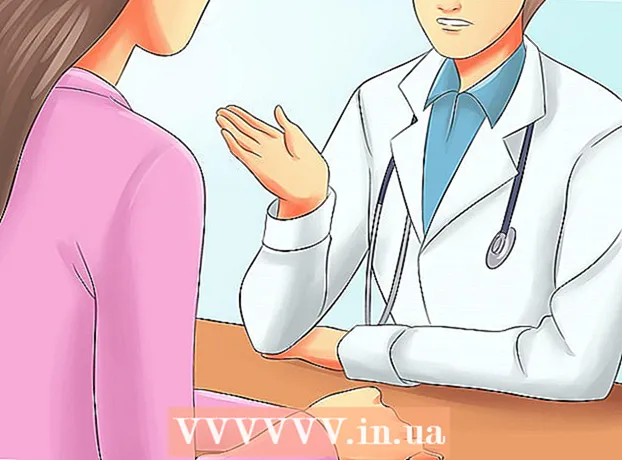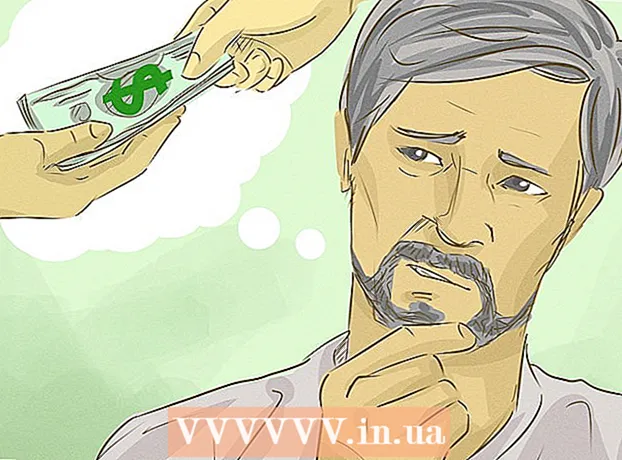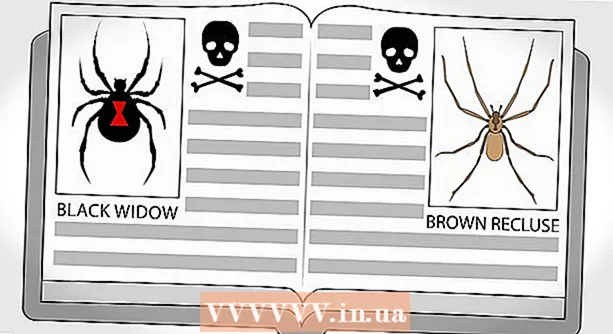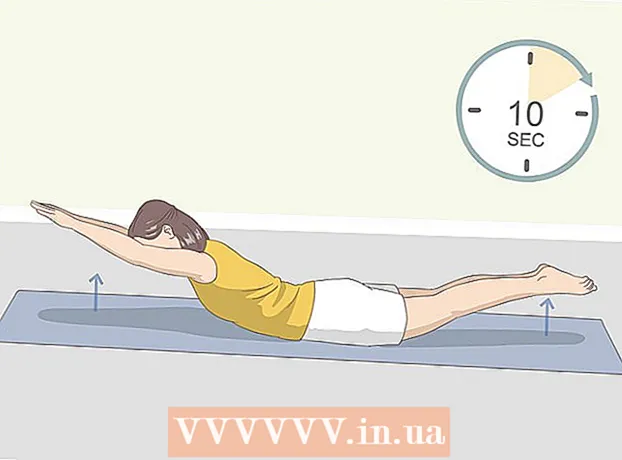Forfatter:
Roger Morrison
Opprettelsesdato:
22 September 2021
Oppdater Dato:
21 Juni 2024

Innhold
De fleste moderne Android-enheter er i stand til å bruke emoji. Hvis enheten din ikke støtter emoji, kan du bruke Google-tastaturet til å raskt legge til emoji i meldingene dine.
Å trå
Metode 1 av 2: Bruke enhetens tastatur
 Åpne en app som bruker tastaturet. På de fleste Android-enheter kan du velge emoji med standardtastaturet, spesielt hvis du kjøpte Android-enheten de siste årene.Åpne en app som får tastaturet ditt til å vises, for eksempel tekstmeldingsappen din.
Åpne en app som bruker tastaturet. På de fleste Android-enheter kan du velge emoji med standardtastaturet, spesielt hvis du kjøpte Android-enheten de siste årene.Åpne en app som får tastaturet ditt til å vises, for eksempel tekstmeldingsappen din.  Trykk på smileknappen. Denne knappen finner du til venstre eller høyre for mellomromstasten. Det kan hende du må trykke og holde inne en knapp med mikrofon eller utstyr for å se denne knappen. Merk at tastaturoppsettet kan se annerledes ut i forskjellige apper.
Trykk på smileknappen. Denne knappen finner du til venstre eller høyre for mellomromstasten. Det kan hende du må trykke og holde inne en knapp med mikrofon eller utstyr for å se denne knappen. Merk at tastaturoppsettet kan se annerledes ut i forskjellige apper. - Hvis du ikke har en smiley-knapp, går du til neste metode.
 Hvis du ikke ser en smileknapp, trykker du på knappen med en klode på. Hvis du har en knapp med en klode i stedet for en smileknapp, trykker du på den til emoji-tastaturet vises.
Hvis du ikke ser en smileknapp, trykker du på knappen med en klode på. Hvis du har en knapp med en klode i stedet for en smileknapp, trykker du på den til emoji-tastaturet vises.  Sveip mot venstre og høyre for å vise de forskjellige emojiene. Det er mange emojier å velge mellom, og du kan se de forskjellige tegnene ved å sveipe fra høyre til venstre.
Sveip mot venstre og høyre for å vise de forskjellige emojiene. Det er mange emojier å velge mellom, og du kan se de forskjellige tegnene ved å sveipe fra høyre til venstre.  Trykk på en emoji for å legge den til. Når du trykker på en emoji, blir den satt inn i tekstboksen, akkurat som et vanlig tegn.
Trykk på en emoji for å legge den til. Når du trykker på en emoji, blir den satt inn i tekstboksen, akkurat som et vanlig tegn.  Trykk på kategoriene for raskt å se andre emoji. Når emoji-tastaturet er aktivt, vil du se forskjellige kategorier øverst eller nederst på tastaturet, som er indikert med symboler. Trykk på en kategori for å se den.
Trykk på kategoriene for raskt å se andre emoji. Når emoji-tastaturet er aktivt, vil du se forskjellige kategorier øverst eller nederst på tastaturet, som er indikert med symboler. Trykk på en kategori for å se den.  Trykk og hold på visse emoji-er for å endre hudfargen. Dette alternativet er bare tilgjengelig på enheter med Android 6.0.1 eller nyere. Med denne oppdateringen kan du holde fingeren på de fleste menneskelige emoji for å velge en annen hudfarge.
Trykk og hold på visse emoji-er for å endre hudfargen. Dette alternativet er bare tilgjengelig på enheter med Android 6.0.1 eller nyere. Med denne oppdateringen kan du holde fingeren på de fleste menneskelige emoji for å velge en annen hudfarge. - I skrivende stund (november 2016) er denne funksjonen fremdeles ikke tilgjengelig på Samsung-enheter med mindre du bruker Google-tastaturet (se neste metode).
 Trykk på "ABC" for å gå tilbake til det vanlige tastaturet. Du finner denne knappen nederst i venstre eller høyre hjørne. Du vil nå se de vanlige tastene igjen.
Trykk på "ABC" for å gå tilbake til det vanlige tastaturet. Du finner denne knappen nederst i venstre eller høyre hjørne. Du vil nå se de vanlige tastene igjen.
Metode 2 av 2: Bruke Google-tastaturet
 Last ned og installer Google-tastaturet. Hvis du har vanskelig for å finne emoji på enhetens tastatur, kan du raskt bruke dem på Google-tastaturet.
Last ned og installer Google-tastaturet. Hvis du har vanskelig for å finne emoji på enhetens tastatur, kan du raskt bruke dem på Google-tastaturet. - Åpne Google Play Butikk på enheten din.
- Søk etter "Google Keyboard".
- Trykk på "Installer" ved siden av "Google Keyboard" -alternativet.
 Åpne Innstillinger-appen på enheten din. Når tastaturet er installert, må du stille det til å åpne når du begynner å skrive.
Åpne Innstillinger-appen på enheten din. Når tastaturet er installert, må du stille det til å åpne når du begynner å skrive.  Velg "Språk og inndata". Du vil nå se alle tastaturene du har installert.
Velg "Språk og inndata". Du vil nå se alle tastaturene du har installert.  Trykk på "Standard" øverst på listen. Dette lar deg angi standardtastaturet for enheten.
Trykk på "Standard" øverst på listen. Dette lar deg angi standardtastaturet for enheten.  Velg "Google-tastatur". Google-tastaturet vises nå automatisk når du begynner å skrive.
Velg "Google-tastatur". Google-tastaturet vises nå automatisk når du begynner å skrive.  Åpne en app som åpner tastaturet. Etter at du har angitt Google-tastaturet som standardtastatur, kan du teste tastaturet i en app som lar deg skrive. Prøv meldingsappen eller en tekstapp som Google Drive.
Åpne en app som åpner tastaturet. Etter at du har angitt Google-tastaturet som standardtastatur, kan du teste tastaturet i en app som lar deg skrive. Prøv meldingsappen eller en tekstapp som Google Drive.  Trykk på smileyknappen for å åpne emoji-tastaturet. Du finner denne knappen nederst i høyre hjørne. Du må kanskje trykke på symbolknappen i nedre venstre hjørne først og deretter på smileyknappen til høyre for mellomromstasten. Du kan også holde nede enter-tasten og deretter trykke på smiley-knappen.
Trykk på smileyknappen for å åpne emoji-tastaturet. Du finner denne knappen nederst i høyre hjørne. Du må kanskje trykke på symbolknappen i nedre venstre hjørne først og deretter på smileyknappen til høyre for mellomromstasten. Du kan også holde nede enter-tasten og deretter trykke på smiley-knappen. - Tastaturoppsettet avhenger av hvilken app du bruker. For eksempel viser tekstmeldingsappen din smileknappen på selve tastaturet, mens du i Google Disk først må trykke på symbolknappen.
 Trykk på emojien du vil sette inn. Du kan sveipe fra høyre til venstre for å se mer emoji. Med hver store oppdatering til Android blir nye emoji lagt til i listen over tilgjengelige tegn.
Trykk på emojien du vil sette inn. Du kan sveipe fra høyre til venstre for å se mer emoji. Med hver store oppdatering til Android blir nye emoji lagt til i listen over tilgjengelige tegn. - Du kan trykke på kategoriene øverst på tastaturet for raskt å se andre typer emoji.
 Trykk og hold på visse emoji-er for å velge en annen hudfarge. På nyere enheter kan du velge en annen hudfarge for noen av de menneskelige emojiene. Trykk og hold på emojien, og dra fingeren over skjermen for å velge hudtonen du vil bruke. Dette fungerer ikke på vanlige emoji, og heller ikke på eldre enheter.
Trykk og hold på visse emoji-er for å velge en annen hudfarge. På nyere enheter kan du velge en annen hudfarge for noen av de menneskelige emojiene. Trykk og hold på emojien, og dra fingeren over skjermen for å velge hudtonen du vil bruke. Dette fungerer ikke på vanlige emoji, og heller ikke på eldre enheter.  Trykk på ABC-knappen for å gå tilbake til det vanlige tastaturet. Med dette kan du skrive inn normale tegn igjen.
Trykk på ABC-knappen for å gå tilbake til det vanlige tastaturet. Med dette kan du skrive inn normale tegn igjen.
Tips
- For å få mer emoji for Android-enheten din, se etter oppdateringer til enhetens programvare. Klikk her hvis du vil vite mer.